DotNetCore 结合 Nginx 将网站部署到阿里云
基础环境配置#
域名和服务器请先自行购买
基于 云服务器ECS 创建一个应用实例,选择系统镜像为 Ubuntu 16.04,在本机通过 SSH 进行远程连接,并进行相关配置
ssh root@http://39.108.48.203/
sudo apt-get update
sudp apt-get upgrade
sudo apt-get autoremove
sudo apt-get clean
Nginx 配置#
sudo apt-get install nginx
sudo service nginx start
# 备份原始配置文件
sudo cp /etc/nginx/sites-available/default etc/nginx/sites-available/default.bak
sudo vim /etc/nginx/sites-available/default
配置 default 文件,如下所示
server {
listen 80;
server_name example.com *.example.com;
location / {
proxy_pass http://localhost:5000;
proxy_http_version 1.1;
proxy_set_header Upgrade $http_upgrade;
proxy_set_header Connection keep-alive;
proxy_set_header Host $host;
proxy_cache_bypass $http_upgrade;
proxy_set_header X-Forwarded-For $proxy_add_x_forwarded_for;
proxy_set_header X-Forwarded-Proto $scheme;
}
}
检测配置并更新
sudo nginx -t
sudo nginx -s reload
sudo service nginx stop
sudo service nginx start
安装 DotNetCore
wget -q https://packages.microsoft.com/config/ubuntu/18.04/packages-microsoft-prod.deb -O packages-microsoft-prod.deb
sudo dpkg -i packages-microsoft-prod.deb
sudo add-apt-repository universe
sudo apt-get update
sudo apt-get install apt-transport-https
sudo apt-get update
sudo apt-get install dotnet-sdk-3.1
请参考官网最新安装说明:.NetCore Download
程序打包#
打开 VisualStudio2017 右键要发布的项目,点击 publish,并参考下图进行相关配置。
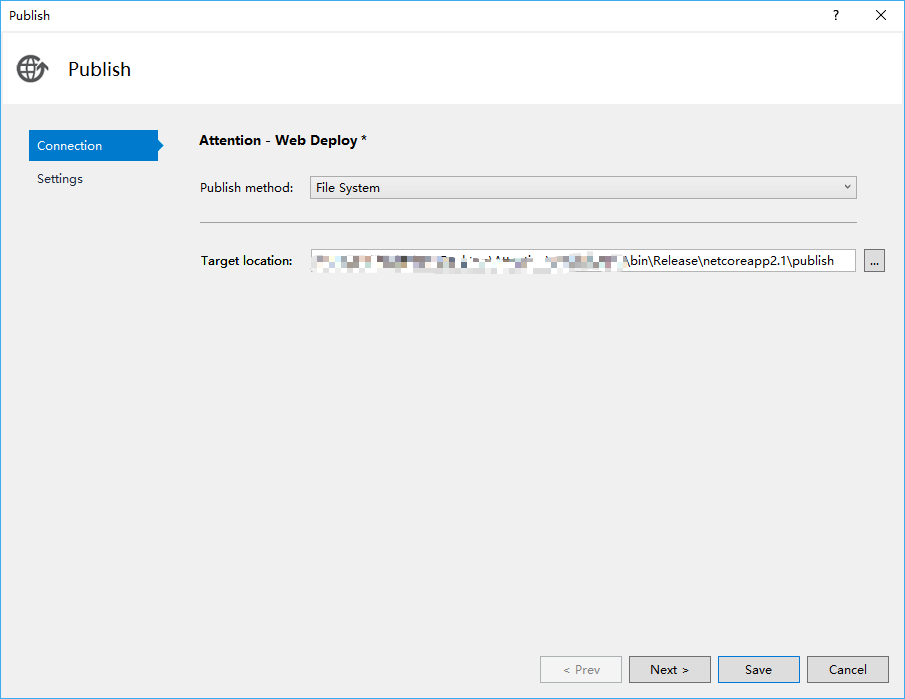
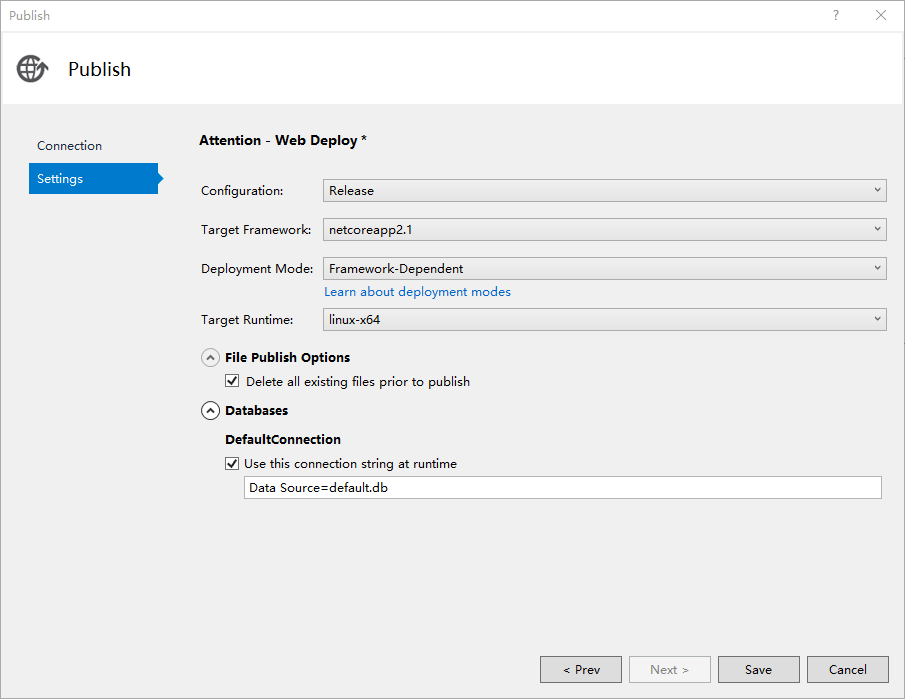
点击 Save 按钮并执行发布操作。然后将 publish 文件夹上传至服务器相应位置,上传成功后执行
dotnet run app.dll
或者通过命令行打包发布
dotnet publish -c release
dotnet publish -c release -r ubuntu.18.04-x64
如果不出意外的,这个时候,你就可以通过 IP 或者 你的网站域名来进行访问了。
创建守护进程#
执行上述操作之后,我们的程序还是不能正在长时间运行,因此我们需要通过守护进程来管理我们的网站
sudo apt-get install supervisor
sudo vim /ect/supervisor/conf.d/helloworld.conf
配置 website.conf 文件
[program:HelloWebApp]
command=/usr/bin/dotnet helloworld.dll ;要执行的命令
directory=/home/hippie/helloworld/bin/release/netcoreapp3.1/publish ;命令执行的目录
environment=ASPNETCORE__ENVIRONMENT=Production ;环境变量
user=root ;进程执行的用户身份
stopsignal=INT
autostart=true ;是否自动启动
autorestart=true ;是否自动重启
startsecs=1 ;自动重启间隔
stderr_logfile=/var/log/helloworld.err.log ;标准错误日志
stdout_logfile=/var/log/helloworld.out.log ;标准输出日志
这个时候,我们执行下述命令启动守护进程
sudo supervisorctl shutdown && sudo supervisord -c /etc/supervisor/supervisord.conf
# 关闭所有服务
sudo supervisorctl shutdown
# 查看状态
sudo supervisorctl status
sudo service supervisor start/stop
# 查看指定端口对应程序
netstat -ap | grep 5000
# 关闭指定端口对应程序
kill -9 PID
好了,这个时候你可以尝试关闭远程连接进行网站访问,如果能正常访问的话,说明你的配置已经起作用了.
配置 HTTPS#
配置 HTTPS 需要使用证书,对应的有免费和收费版,我这里使用的是 免费版本 Certbot,直接执行下述命令即可:
sudo apt-get update
sudo apt-get install software-properties-common
sudo add-apt-repository universe
sudo add-apt-repository ppa:certbot/certbot
sudo apt-get update
sudo apt-get install certbot python-certbot-nginx
sudo certbot --nginx
# sudo certbot renew --dry-run
sudo ufw allow https
sudo systemctl restart nginx
最后#
安利一个我的个人图片网站,图片资源来自于必应,感兴趣的小伙伴欢迎体验:
相关参考#
作者:hippiezhou
出处:https://www.cnblogs.com/hippieZhou/p/9799292.html
版权:本作品采用「署名-非商业性使用-相同方式共享 4.0 国际」许可协议进行许可。
Find Anyway
分类:
0x02 服务端开发
Buy me a cup of coffee ☕.

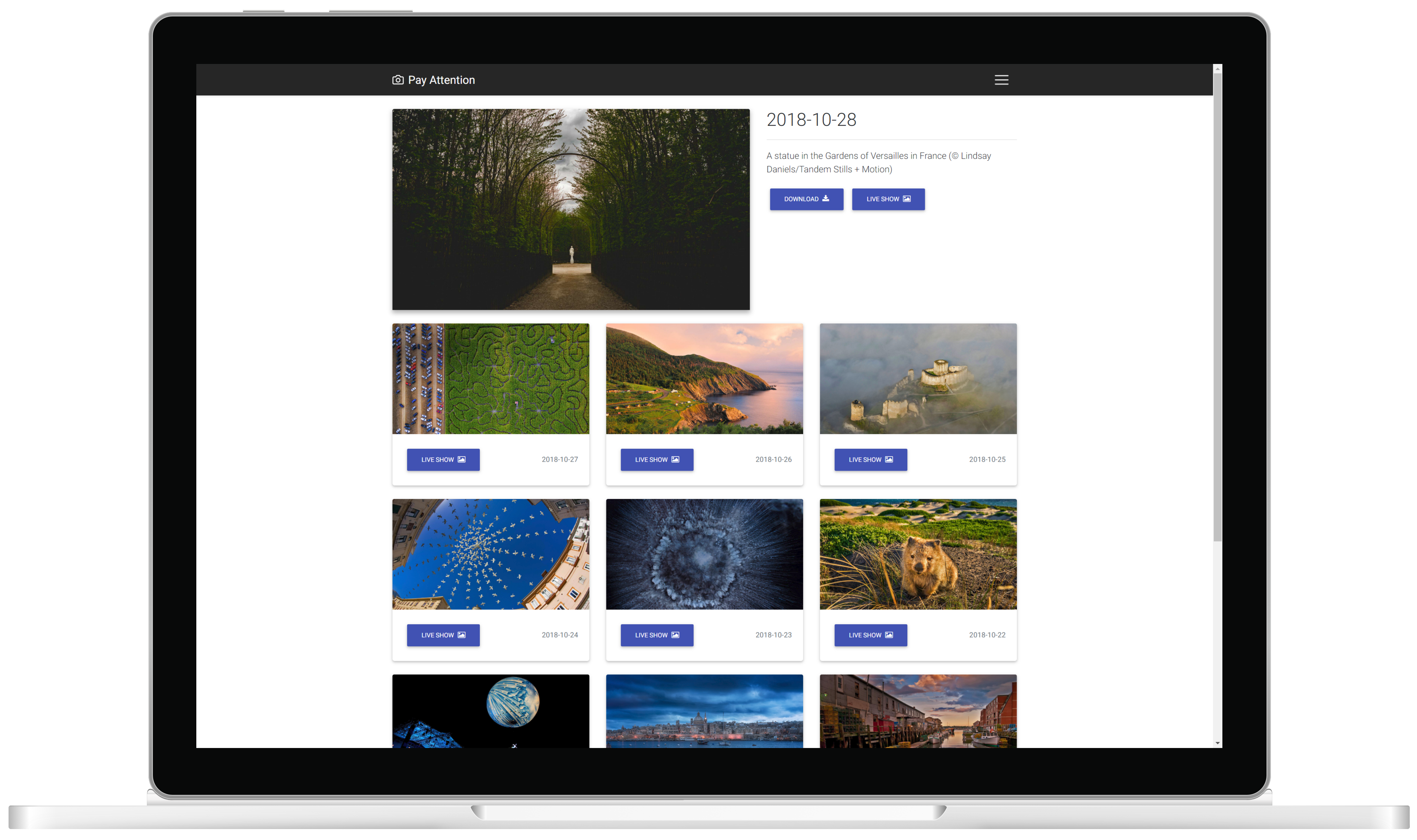



【推荐】国内首个AI IDE,深度理解中文开发场景,立即下载体验Trae
【推荐】编程新体验,更懂你的AI,立即体验豆包MarsCode编程助手
【推荐】抖音旗下AI助手豆包,你的智能百科全书,全免费不限次数
【推荐】轻量又高性能的 SSH 工具 IShell:AI 加持,快人一步
· 如何编写易于单元测试的代码
· 10年+ .NET Coder 心语,封装的思维:从隐藏、稳定开始理解其本质意义
· .NET Core 中如何实现缓存的预热?
· 从 HTTP 原因短语缺失研究 HTTP/2 和 HTTP/3 的设计差异
· AI与.NET技术实操系列:向量存储与相似性搜索在 .NET 中的实现
· 周边上新:园子的第一款马克杯温暖上架
· Open-Sora 2.0 重磅开源!
· 分享 3 个 .NET 开源的文件压缩处理库,助力快速实现文件压缩解压功能!
· Ollama——大语言模型本地部署的极速利器
· DeepSeek如何颠覆传统软件测试?测试工程师会被淘汰吗?